स्प्रेडशीट प्रोग्राम महत्वपूर्ण डेटा को ट्रैक करने और बदलने का एक आसान तरीका है। स्प्रेडशीट सॉफ़्टवेयर के कई व्यापक संस्करण उपयोगकर्ताओं को स्प्रेडशीट कार्यपुस्तिकाओं के भीतर कई टैब बनाने की अनुमति देते हैं। ये टैब डेटा और चार्ट से भरे जा सकते हैं जो कार्यपुस्तिका के अन्य टैब से स्वतंत्र होते हैं। कुछ सरल चरणों का पालन करके, आप स्प्रेडशीट में टैब को आसानी से कॉपी कर सकते हैं।
स्टेप 1
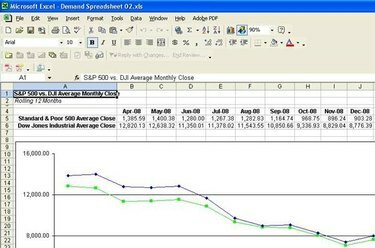
वह स्प्रेडशीट खोलें जिसमें वह टैब है जिसे आप कॉपी करना चाहते हैं। इस उदाहरण में, Microsoft Excel में बनाई गई स्प्रेडशीट का उपयोग किया जाता है।
दिन का वीडियो
चरण दो

उस टैब पर एक बार राइट क्लिक करें जिसे आप कॉपी करना चाहते हैं और "मूव या कॉपी" विकल्प चुनें। यह क्रिया एक पॉप अप बॉक्स उत्पन्न करेगी जो आपको यह चुनने की अनुमति देगी कि आप कॉपी किए गए टैब को कहाँ रखना चाहते हैं।
चरण 3
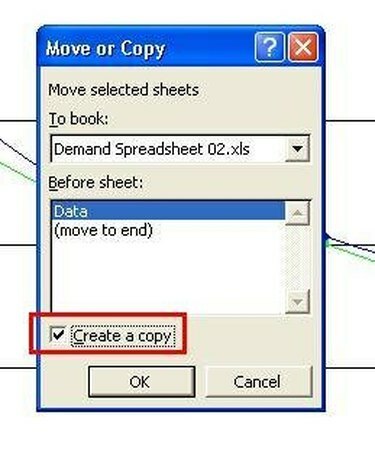
"एक प्रतिलिपि बनाएँ" बॉक्स में एक बार क्लिक करके एक चेकमार्क रखें।
चरण 4
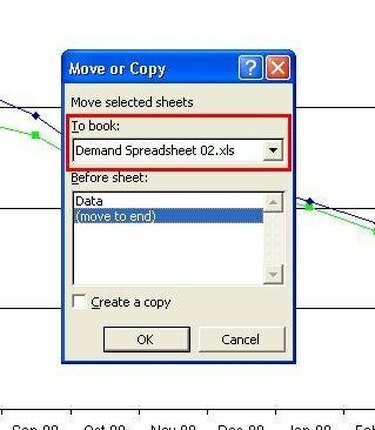
जिस कार्यपुस्तिका में आप टैब कॉपी करना चाहते हैं उसे चुनने के लिए "बुक करने के लिए" ड्रॉप डाउन मेनू का उपयोग करें। डिफ़ॉल्ट लिस्टिंग वर्तमान स्प्रेडशीट होगी, लेकिन आप अन्य खुली स्प्रैडशीट्स में से चुन सकते हैं।
चरण 5

कार्यपुस्तिका में आप कॉपी किए गए टैब को कहाँ सम्मिलित करना चाहते हैं, यह निर्दिष्ट करने के लिए "शीट से पहले" अनुभाग से एक विकल्प चुनें। इस उदाहरण में, कॉपी किया गया टैब वर्तमान कार्यपुस्तिका के अंत में रखा जाएगा। "ओके" बटन पर एक बार क्लिक करें।
चरण 6

कॉपी किया हुआ टैब देखें, जो चरण 4 और 5 में निर्दिष्ट क्षेत्र में दिखाई देगा। कृपया ध्यान दें कि कॉपी किए गए टैब का नाम मूल के समान है और कोष्ठक में "2" संख्या है। कॉपी किए गए टैब, या किसी अन्य का नाम बदलने के लिए, टैब में डबल क्लिक करें और हाइलाइट किए गए टेक्स्ट पर टाइप करें।
चरण 7
iWork Numbers स्प्रेडशीट खोलें जिसमें वह शीट है जिसे आप कॉपी करना चाहते हैं।
चरण 8
उस शीट पर एक बार क्लिक करें जिसे आप "शीट्स" अनुभाग से स्क्रीन के बाईं ओर कॉपी करना चाहते हैं।
चरण 9
"संपादित करें" पर एक बार क्लिक करें और "कॉपी करें" विकल्प चुनें।
चरण 10
उस शीट पर एक बार क्लिक करें जो उस स्थान से पहले है जहां आप कॉपी की गई शीट को रखना चाहते हैं।
चरण 11
"संपादित करें" पर एक बार क्लिक करें और "पेस्ट" विकल्प चुनें। Numbers कॉपी की गई स्प्रेडशीट को एक व्यक्तिगत डिफ़ॉल्ट नाम प्रदान करेगी। आप "शीट्स" सेक्शन में शीट पर डबल क्लिक करके और हाइलाइट किए गए टेक्स्ट पर टाइप करके शीट का नाम बदल सकते हैं।



